Windows Güncelleme Hatasını Düzeltin 8024402F
Yayınlanan: 2017-10-11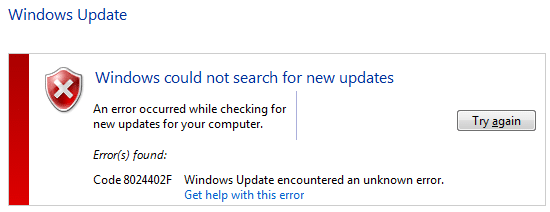
Windows'u güncellemeye çalışıyorsanız ve 8024402F hata koduyla karşılaşıyorsanız Windows Update bilinmeyen bir hatayla karşılaştı, o zaman bugün doğru yerdesiniz, bu sorunun nasıl çözüleceğini tartışacağız. Windows güncellemeleri, Windows Güvenliği ve Windows'un düzgün çalışmasını sağlamak için gereklidir. Ancak Windows'u güncelleyemiyorsanız, sisteminiz istismara açık durumdadır ve sorunu mümkün olan en kısa sürede düzeltmeniz ve Windows Update'i çalıştırmanız önerilir.
Windows yeni güncellemeleri arayamadı:
Bilgisayarınız için yeni güncellemeler kontrol edilirken bir hata oluştu.
Bulunan hata(lar): 8024402F Kodu Windows Update bilinmeyen bir hatayla karşılaştı.
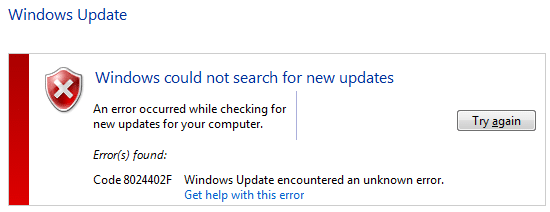
Windows Update sorun gidericisini kullansanız bile hata çözülmez ve Windows'u yeniden yüklemek bile sorunu çözmez. Ana sorun Güvenlik Duvarı ile ilgili olduğu için tüm bu adımlar hiçbir şeyden üstün olmadı ve çoğu durumda onu kapatmak yardımcı oluyor gibi görünüyor. Her neyse, hiç vakit kaybetmeden, aşağıda listelenen sorun giderme adımlarının yardımıyla Windows Update Hatası 8024402F'nin nasıl düzeltileceğini görelim.
İçindekiler
- Windows Güncelleme Hatasını Düzeltin 8024402F
- Yöntem 1: Antivirüs ve Güvenlik Duvarını Geçici Olarak Devre Dışı Bırakın
- Yöntem 2: Windows Tarih/Saatini Güncelleyin
- Yöntem 3: Güncelleme Günlüklerini Kontrol Edin
- Yöntem 4: Windows Update Hizmetlerinin çalıştığından emin olun
- Yöntem 5: Sistem Dosyası Denetleyicisini ve DISM Aracını Çalıştırın
- Yöntem 6: Windows Update Sorun Gidericisini Çalıştırın
- Yöntem 7: Proxy'nin İşaretini Kaldırın
- Yöntem 8: SoftwareDistribution Klasörünü Yeniden Adlandır
- Yöntem 9: Windows Update Bileşenini Sıfırla
Windows Güncelleme Hatasını Düzeltin 8024402F
Bir şeyler ters giderse diye bir geri yükleme noktası oluşturduğunuzdan emin olun.
Yöntem 1: Antivirüs ve Güvenlik Duvarını Geçici Olarak Devre Dışı Bırakın
Bazen Antivirüs programı hataya neden olabilir ve burada durumun böyle olmadığını doğrulamak için, virüsten koruma yazılımı kapalıyken hatanın hala görünüp görünmediğini kontrol edebilmek için virüsten koruma yazılımınızı sınırlı bir süre devre dışı bırakmanız gerekir.
1. Sistem tepsisinden Antivirüs Programı simgesine sağ tıklayın ve Devre Dışı Bırak'ı seçin.
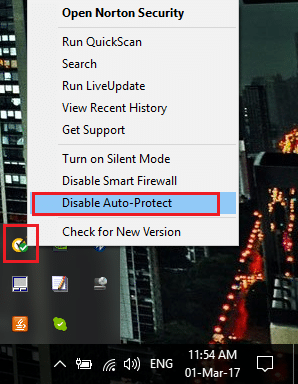
2. Ardından, Antivirüsün devre dışı kalacağı zaman çerçevesini seçin.
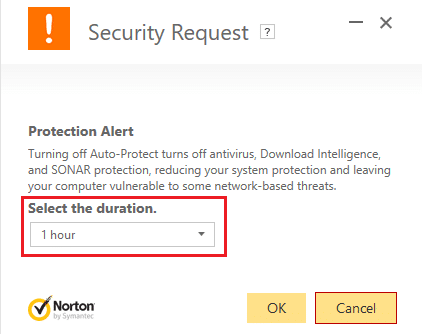
Not: Mümkün olan en küçük süreyi seçin, örneğin 15 dakika veya 30 dakika.
3. Bittiğinde, Google Chrome'u açmak için tekrar bağlanmayı deneyin ve hatanın çözülüp çözülmediğini kontrol edin.
4. Başlat Menüsü arama çubuğundan kontrol panelini arayın ve Kontrol Panelini açmak için üzerine tıklayın.
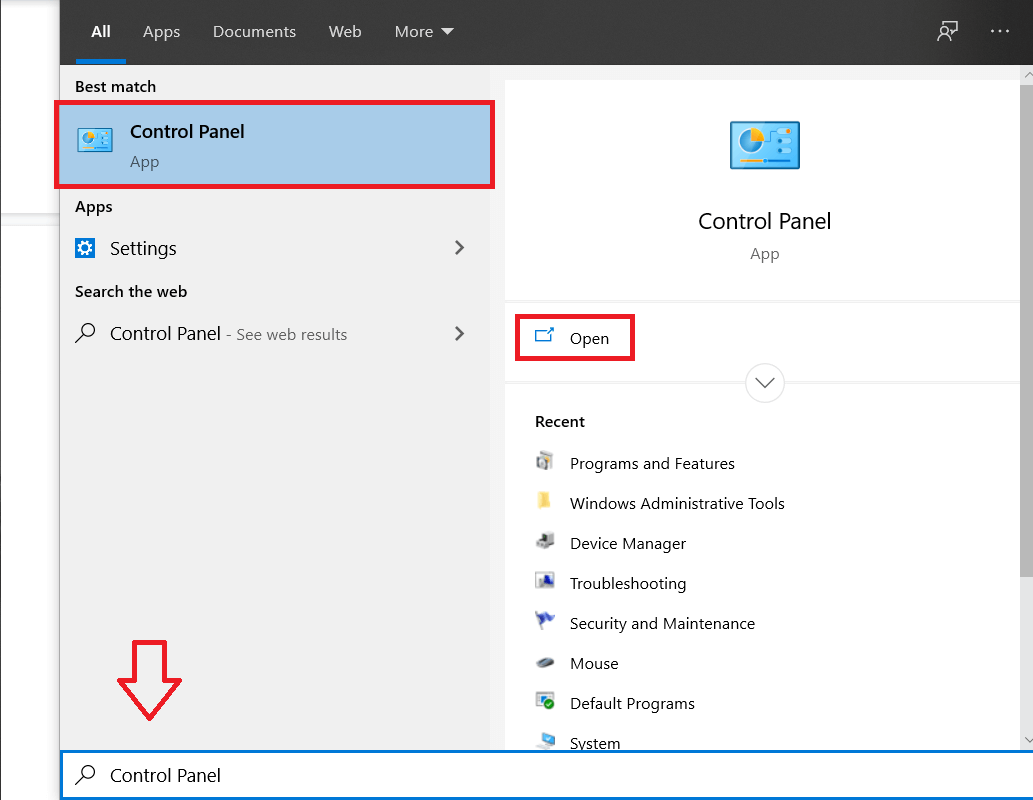
5. Ardından, Sistem ve Güvenlik'e ve ardından Windows Güvenlik Duvarı'na tıklayın.
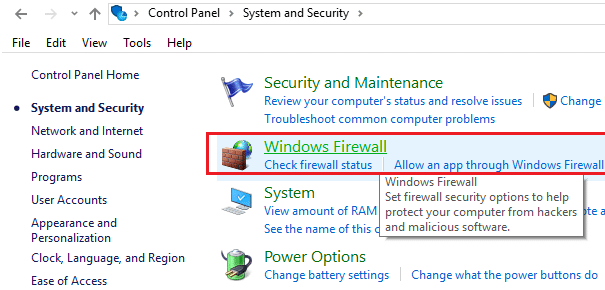
6. Şimdi sol pencere bölmesinden Windows Güvenlik Duvarını Aç veya Kapat'a tıklayın.
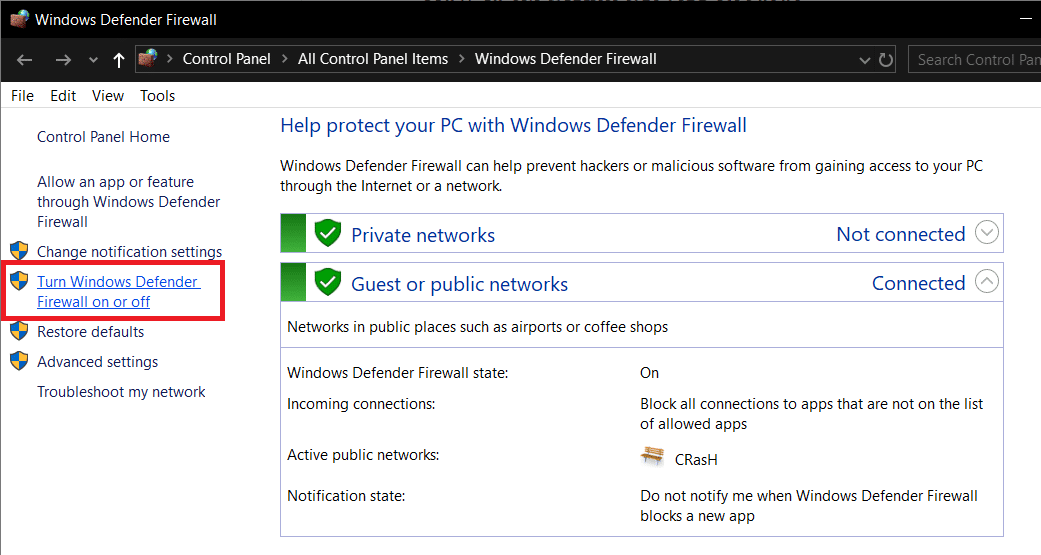
7. Windows Güvenlik Duvarını Kapat'ı seçin ve bilgisayarınızı yeniden başlatın.
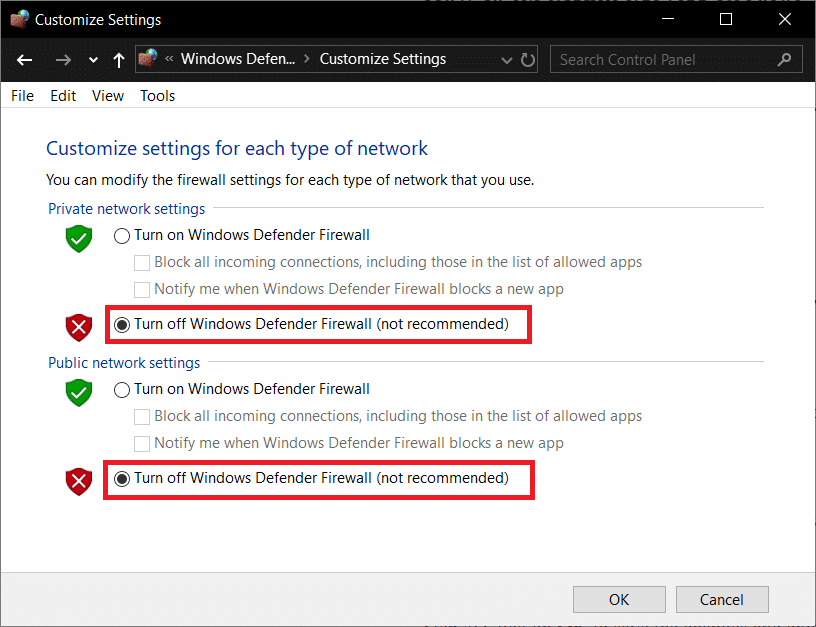
Tekrar Google Chrome'u açmayı deneyin ve daha önce hatayı gösteren web sayfasını ziyaret edin. Yukarıdaki yöntem işe yaramazsa , Güvenlik Duvarınızı tekrar açmak için aynı adımları uyguladığınızdan emin olun.
Yöntem 2: Windows Tarih/Saatini Güncelleyin
1. Görev çubuğundaki tarih ve saati tıklayın ve ardından “ Tarih ve saat ayarları ”nı seçin.
2. Windows 10 kullanıyorsanız, “ Saati Otomatik Olarak Ayarla ” öğesini “ açık ” olarak ayarlayın.
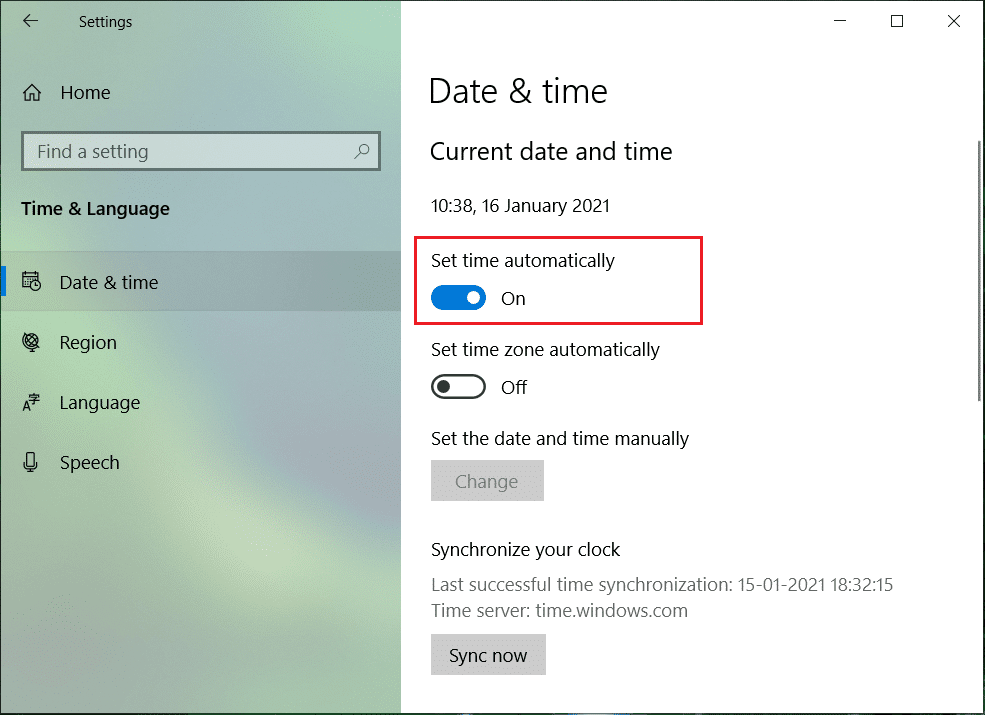
3. Diğerleri için, “İnternet Saati” ne tıklayın ve “ İnternet saat sunucusuyla otomatik olarak senkronize et” seçeneğini işaretleyin.
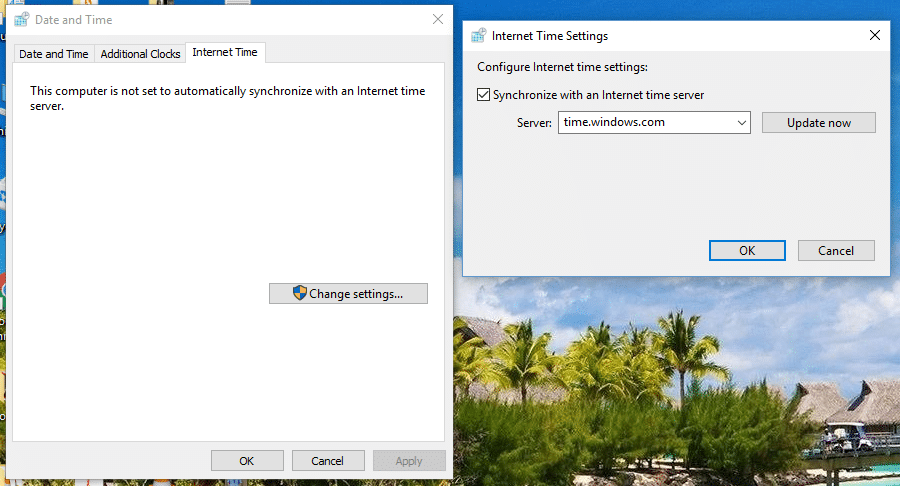
4. Sunucu “ time.windows.com ”u seçin ve güncelle ve “Tamam”a tıklayın. Güncellemeyi tamamlamanız gerekmez. Tamam'ı tıklamanız yeterli.
Windows Update Hatası 8024402F'yi düzeltip düzeltemeyeceğinizi tekrar kontrol edin, değilse bir sonraki yöntemle devam edin.
Yöntem 3: Güncelleme Günlüklerini Kontrol Edin
1. Windows Arama'ya powershell yazın ve ardından PowerShell'e sağ tıklayın ve Yönetici Olarak Çalıştır'ı seçin.
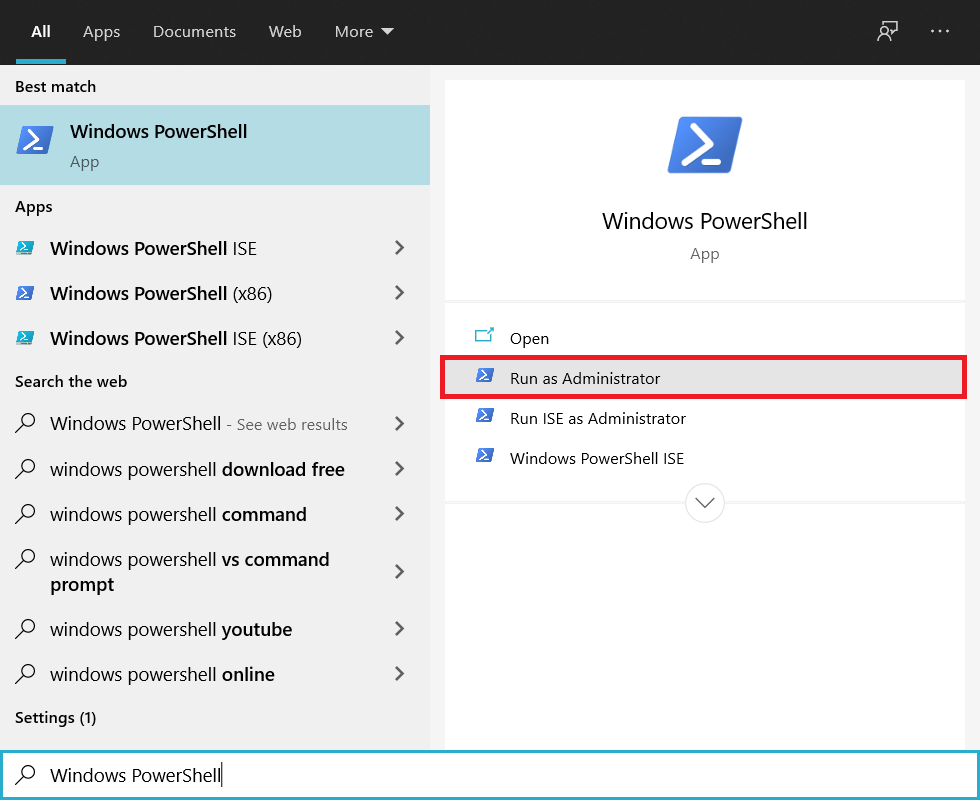
2. Şimdi powershell'e aşağıdaki komutu yazın ve Enter'a basın:
Get-WindowsUpdateLog
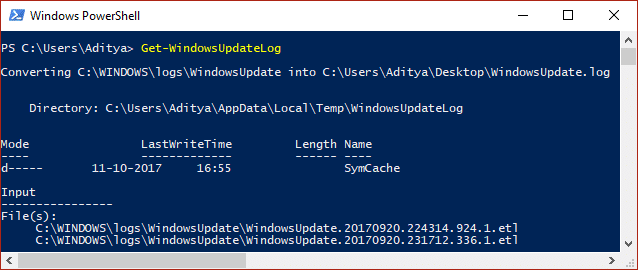
3. Bu, Windows günlüğünün bir kopyasını masaüstünüze kaydeder, dosyayı açmak için çift tıklayın.
4. Şimdi, güncellemeyi denediğiniz ve başarısız olduğu tarih ve saate gidin.
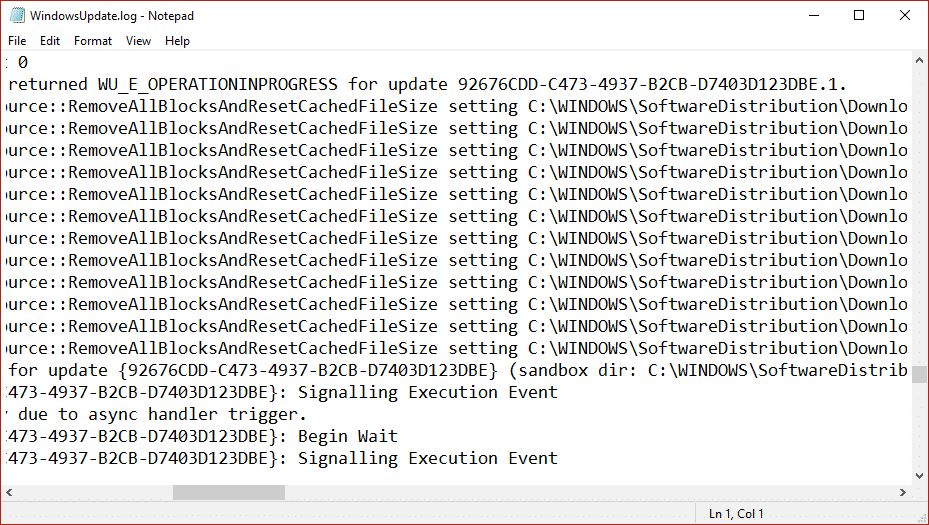
5. Windowsupdate.log dosyasının nasıl okunacağını anlamak için buraya gidin.
6. Hatanın nedenini belirledikten sonra, sorunu düzelttiğinizden emin olun ve Windows Update Hatası 8024402F'yi düzeltip düzeltemeyeceğinize bakın.
Yöntem 4: Windows Update Hizmetlerinin çalıştığından emin olun
1. Windows Tuşu + R tuşlarına basın, ardından services.msc yazın ve Enter'a basın.
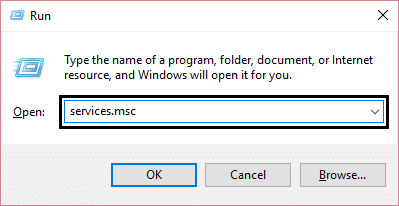
2. Aşağıdaki hizmetleri bulun ve çalıştıklarından emin olun:
Windows güncelleme
BITS
Uzaktan Yordam Çağrısı (RPC)
COM+ Etkinlik Sistemi
DCOM Sunucusu İşlem Başlatıcı
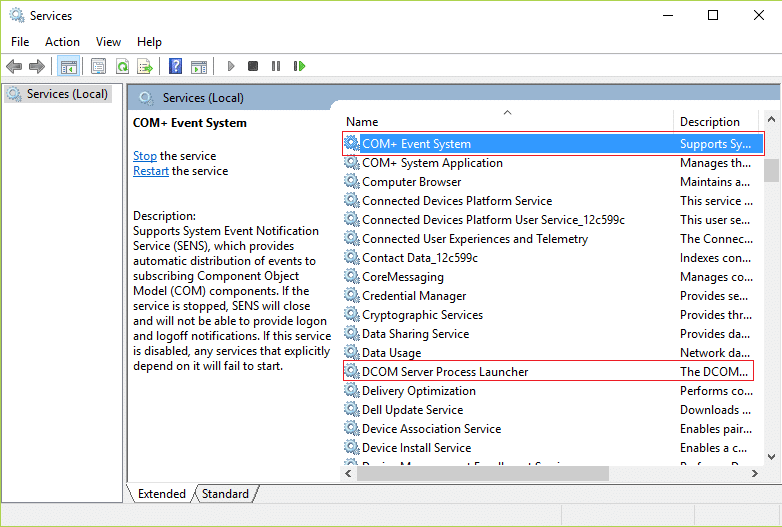
3. Her birine çift tıklayın , ardından Başlangıç türünün Otomatik olarak ayarlandığından emin olun ve hizmetler zaten çalışmıyorsa Başlat'a tıklayın.
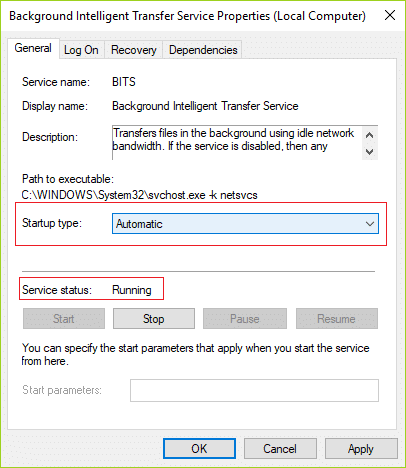
4. Uygula'yı ve ardından Tamam'ı tıklayın.
5. Değişiklikleri kaydetmek için bilgisayarınızı yeniden başlatın ve Windows Update'i yeniden çalıştırmayı deneyin.
Yöntem 5: Sistem Dosyası Denetleyicisini ve DISM Aracını Çalıştırın
1. Komut İstemi'ni açın. Kullanıcı bu adımı 'cmd'yi arayarak gerçekleştirebilir ve ardından Enter'a basabilir.
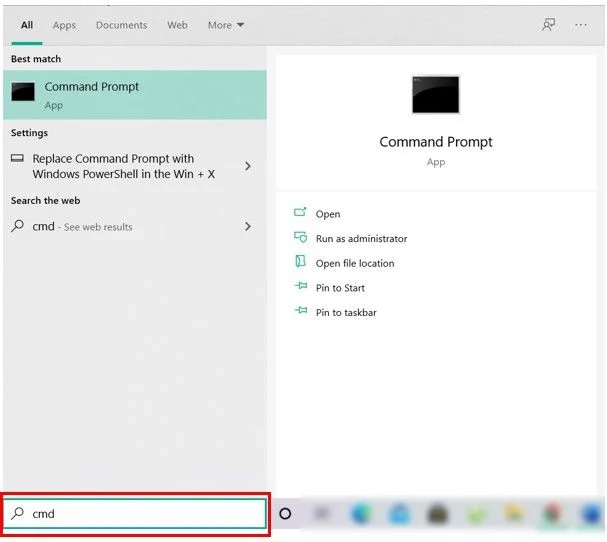

2. Şimdi cmd'ye aşağıdakini yazın ve enter tuşuna basın:
Sfc /scannow sfc /scannow /offbootdir=c:\ /offwindir=c:\windows (Yukarıda başarısız olursa, bunu deneyin)
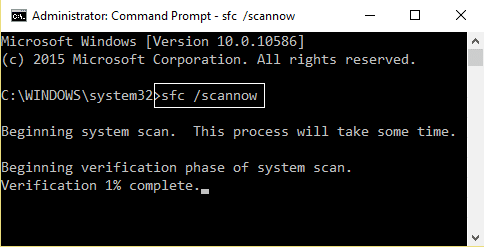
3. Yukarıdaki işlemin bitmesini bekleyin ve bittiğinde bilgisayarınızı yeniden başlatın.
4. Tekrar cmd'yi açın ve aşağıdaki komutu yazın ve her birinin ardından enter'a basın:
Dism /Online /Cleanup-Image /CheckHealth Dism /Online /Cleanup-Image /ScanHealth Dism /Online /Cleanup-Image /RestoreSağlık
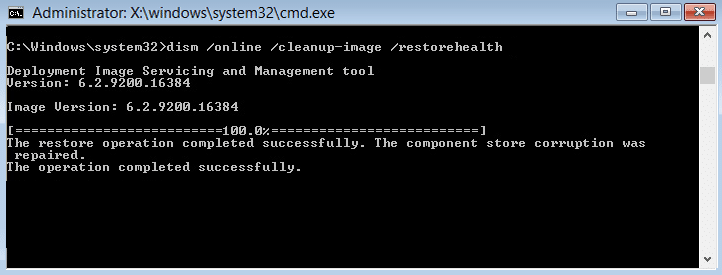
5. DISM komutunu çalıştırın ve bitmesini bekleyin.
6. Yukarıdaki komut işe yaramazsa, aşağıdakileri deneyin:
Dism /Image:C:\offline /Cleanup-Image /RestoreHealth /Kaynak:c:\test\mount\windows Dism /Online /Cleanup-Image /RestoreHealth /Kaynak:c:\test\mount\windows /LimitAccess
Not: C:\RepairSource\Windows'u onarım kaynağınızın konumuyla değiştirin (Windows Yükleme veya Kurtarma Diski).
7. Değişiklikleri kaydetmek için bilgisayarınızı yeniden başlatın ve Windows Update Hatası 8024402F'yi düzeltip düzeltemeyeceğinizi görün.
Yöntem 6: Windows Update Sorun Gidericisini Çalıştırın
Şimdiye kadar hiçbir şey işe yaramazsa, kesinlikle Microsoft Web Sitesinden Windows Update Sorun Giderici'yi çalıştırmayı denemeli ve Windows Update Hatası 8024402F'yi düzeltip düzeltemeyeceğinizi görmelisiniz.
1. Kontrolü açın ve sağ üst taraftaki Arama Çubuğunda Sorun Giderme'yi arayın ve Sorun Giderme'ye tıklayın .
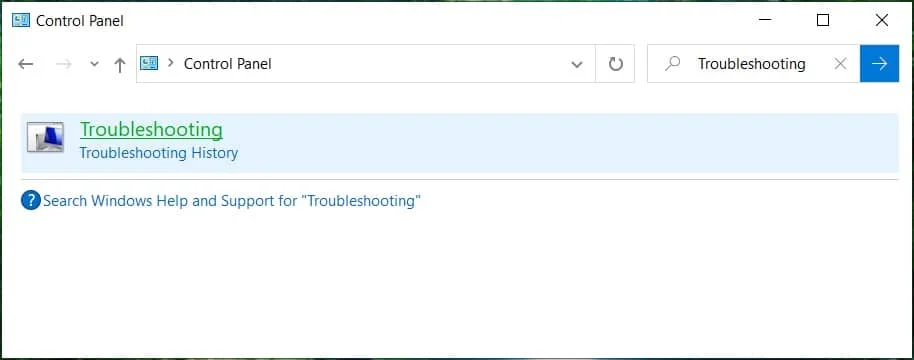
2. Ardından, sol pencere bölmesinden Tümünü görüntüle'yi seçin.
3. Ardından, Bilgisayar sorunlarını giderin listesinden Windows Update'i seçin.
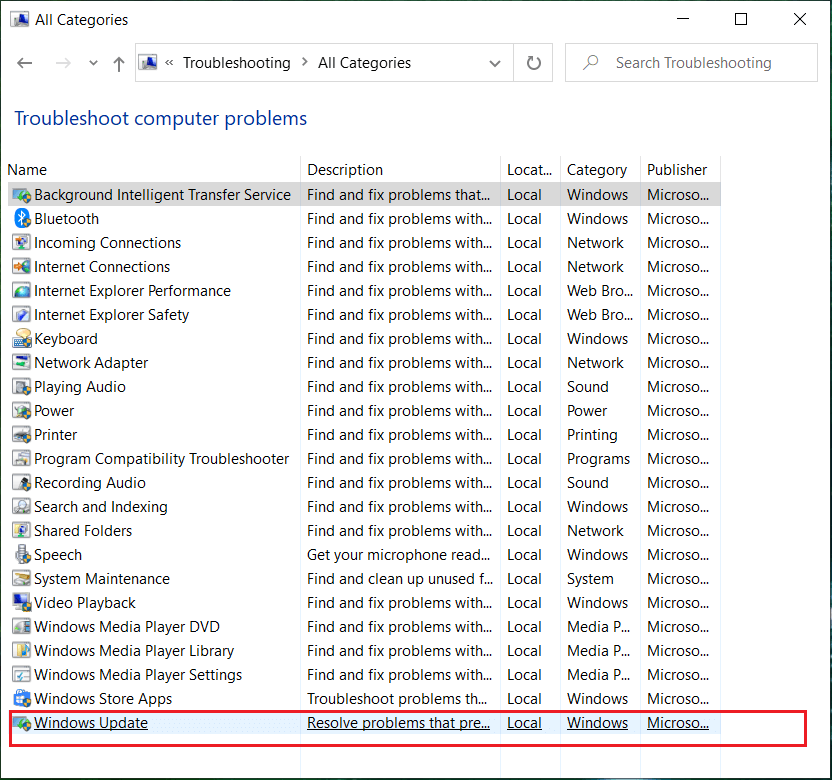
4. Ekrandaki talimatları izleyin ve Windows Update Sorun Giderme'nin çalışmasına izin verin.
5. Bilgisayarınızı yeniden başlatın ve Windows 10'da Windows Update Hatası 8024402F'yi Düzeltebilirsiniz.
Yöntem 7: Proxy'nin İşaretini Kaldırın
1. Windows Tuşu + R tuşlarına basın, ardından inetcpl.cpl yazın ve İnternet Özelliklerini açmak için enter tuşuna basın.
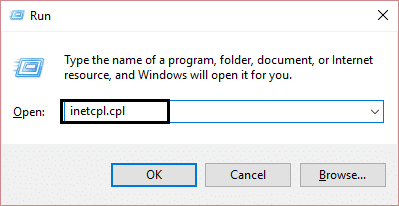
2. Ardından, Bağlantılar sekmesine gidin ve LAN ayarlarını seçin.
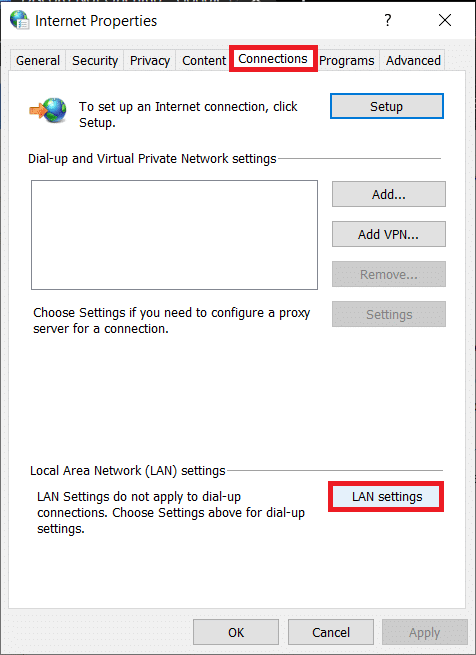
3. LAN'ınız için bir Proxy Sunucusu Kullan seçeneğinin işaretini kaldırın ve “Ayarları otomatik olarak algıla” seçeneğinin işaretli olduğundan emin olun.
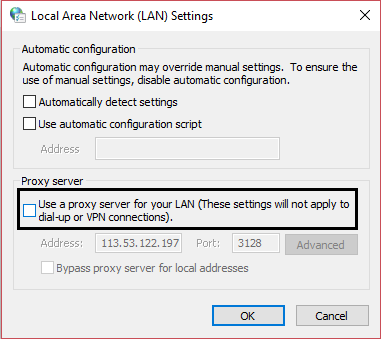
4. Tamam'ı ve ardından Uygula'yı tıklayın ve bilgisayarınızı yeniden başlatın.
Yöntem 8: SoftwareDistribution Klasörünü Yeniden Adlandır
1. Komut İstemi'ni açın. Kullanıcı bu adımı 'cmd'yi arayarak gerçekleştirebilir ve ardından Enter'a basabilir.
2. Şimdi Windows Update Hizmetlerini durdurmak için aşağıdaki komutları yazın ve her birinin ardından Enter tuşuna basın:
net durdurma wuauserv
net stop cryptSvc
net durdurma bitleri
net stop msserver
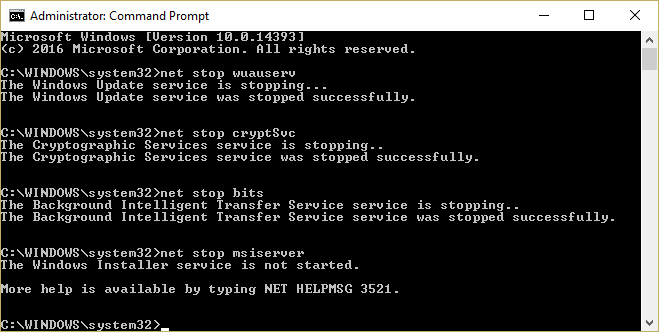
3. Ardından, SoftwareDistribution Klasörünü yeniden adlandırmak için aşağıdaki komutu yazın ve ardından Enter tuşuna basın:
ren C:\Windows\SoftwareDistribution SoftwareDistribution.old
ren C:\Windows\System32\catroot2 catroot2.old
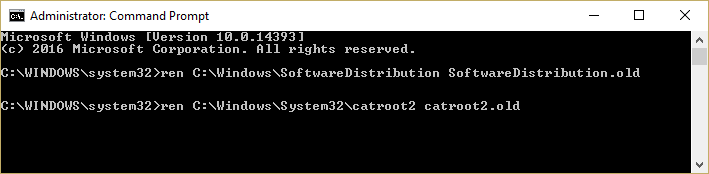
4. Son olarak, Windows Update Hizmetlerini başlatmak için aşağıdaki komutu yazın ve her birinin ardından Enter tuşuna basın:
net başlangıç wuauserv
net start cryptSvc
net başlangıç bitleri
net start msserver
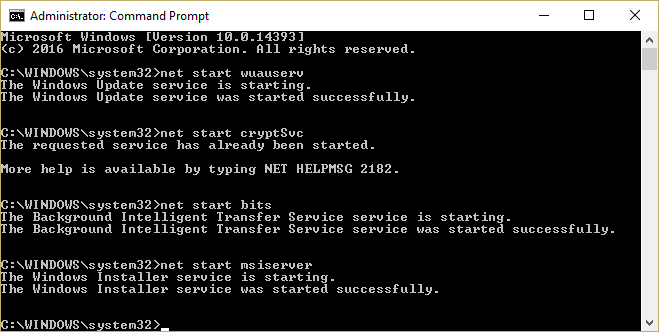
5. Değişiklikleri kaydetmek için bilgisayarınızı yeniden başlatın ve Windows Update Hatası 8024402F'yi düzeltip düzeltemeyeceğinizi kontrol edin.
Yöntem 9: Windows Update Bileşenini Sıfırla
1. Komut İstemi'ni açın. Kullanıcı bu adımı 'cmd'yi arayarak gerçekleştirebilir ve ardından Enter'a basabilir.
2. Aşağıdaki komutu cmd'ye yazın ve her birinin ardından Enter'a basın:
net durdurma bitleri
net durdurma wuauserv
net stop appidsvc
net stop cryptsvc
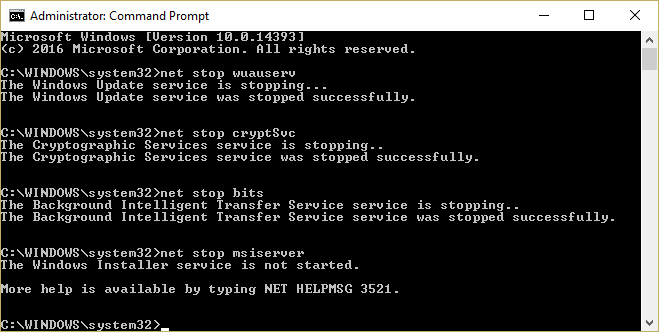
3. qmgr*.dat dosyalarını silin, bunu tekrar yapmak için cmd'yi açın ve şunu yazın:
Del “%ALLUSERSPROFILE%\Application Data\Microsoft\Network\Downloader\qmgr*.dat”
4. Aşağıdakini cmd'ye yazın ve Enter'a basın:
cd /d %windir%\system32
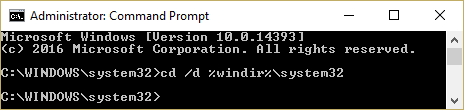
5. BITS dosyalarını ve Windows Update dosyalarını yeniden kaydedin . Aşağıdaki komutların her birini ayrı ayrı cmd olarak yazın ve her birinin ardından Enter tuşuna basın:
regsvr32.exe atl.dll regsvr32.exe urlmon.dll regsvr32.exe mshtml.dll regsvr32.exe shdocvw.dll regsvr32.exe tarayıcıui.dll regsvr32.exe jscript.dll regsvr32.exe vbscript.dll regsvr32.exe scrrun.dll regsvr32.exe msxml.dll regsvr32.exe msxml3.dll regsvr32.exe msxml6.dll regsvr32.exe actxprxy.dll regsvr32.exe softpub.dll regsvr32.exe wintrust.dll regsvr32.exe dssenh.dll regsvr32.exe rsaenh.dll regsvr32.exe gpkcsp.dll regsvr32.exe sccbase.dll regsvr32.exe slbcsp.dll regsvr32.exe cryptdlg.dll regsvr32.exe oleaut32.dll regsvr32.exe ole32.dll regsvr32.exe shell32.dll regsvr32.exe initpki.dll regsvr32.exe wuapi.dll regsvr32.exe wuaueng.dll regsvr32.exe wuaueng1.dll regsvr32.exe wucltui.dll regsvr32.exe wups.dll regsvr32.exe wups2.dll regsvr32.exe wuweb.dll regsvr32.exe qmgr.dll regsvr32.exe qmgrprxy.dll regsvr32.exe wucltux.dll regsvr32.exe muweb.dll regsvr32.exe wuwebv.dll
6. Winsock'u sıfırlamak için:
netsh winsock sıfırlama
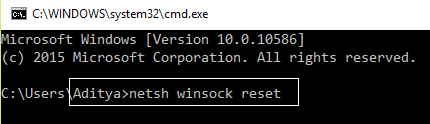
7. BITS hizmetini ve Windows Update hizmetini varsayılan güvenlik tanımlayıcısına sıfırlayın:
sc.exe sdset bitleri D:(A;;CCLCSWRPWPDTLOCRRC;;SY)(A;;CCDCLCSWRPWPDTLOCRSDRCWDWO;;;BA)(A;;CCLCSWLOCRRC;;;AU)(A;;CCLCSWRPWPDTLOCRRC;;;PU)
sc.exe sdset wuauserv D:(A;;CCLCSWRPWPDTLOCRRC;;;SY)(A;;CCDCLCSWRPWPDTLOCRSDRCWDWO;;;BA)(A;;CCLCSWLOCRRC;;;AU)(A;;CCLCSWRPWPDTLOCRRC;;;PU)
8. Windows güncelleme hizmetlerini yeniden başlatın:
net başlangıç bitleri
net başlangıç wuauserv
net start appidsvc
net start cryptsvc
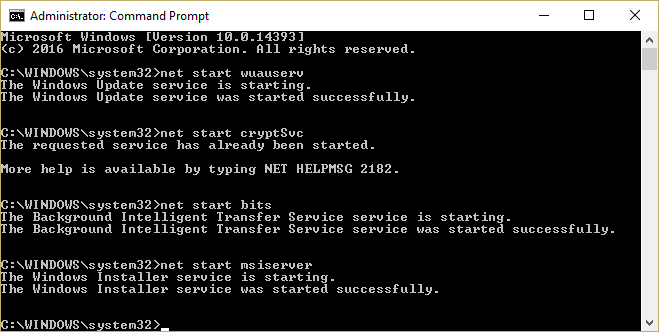
9. En son Windows Update Aracısını yükleyin.
10. Bilgisayarınızı yeniden başlatın ve sorunu çözüp çözemeyeceğinize bakın.
Tavsiye edilen:
- Yazıcı Yükleme Hatasını Düzeltin 0x000003eb
- Kurulumun İlk Önyükleme Aşamasında Başarısız Olduğunu Düzeltme Hatası
- Windows Ayarları Nasıl Onarılır açılmıyor
- Google Chrome hatasını düzeltin O öldü Jim!
Windows Update Hatası 8024402F'yi başarıyla düzelttiniz, ancak bu kılavuzla ilgili hala herhangi bir sorunuz varsa, yorum bölümünde onlara sormaktan çekinmeyin.
